Surfer11 教程05_散点图数据点和图形图层的使用
- 格式:pdf
- 大小:2.58 MB
- 文档页数:15
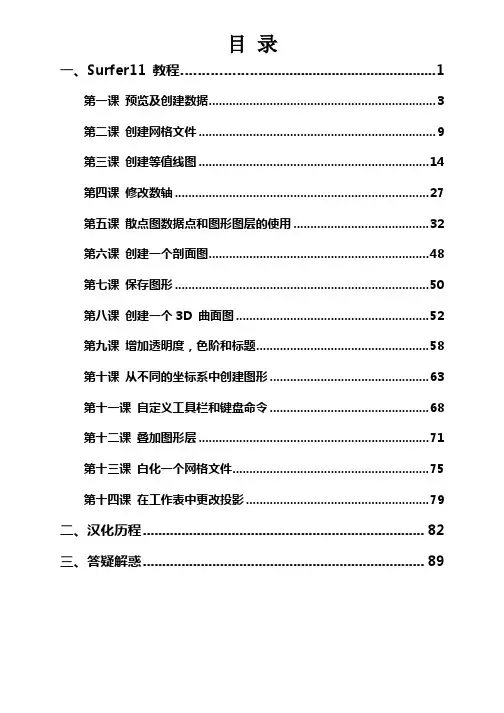
目录一、Surfer11 教程 (1)第一课预览及创建数据 (3)第二课创建网格文件 (9)第三课创建等值线图 (14)第四课修改数轴 (27)第五课散点图数据点和图形图层的使用 (32)第六课创建一个剖面图 (48)第七课保存图形 (50)第八课创建一个3D 曲面图 (52)第九课增加透明度,色阶和标题 (58)第十课从不同的坐标系中创建图形 (63)第十一课自定义工具栏和键盘命令 (68)第十二课叠加图形层 (71)第十三课白化一个网格文件 (75)第十四课在工作表中更改投影 (79)二、汉化历程 (82)三、答疑解惑 (89)一、Surfer 11教程程贤辅翻译2012.10.20Surfer11版的帮助里面有一套非常好的教程,我希望能将它介绍给大家。
对于某些高手,可以也应该绕开,以免浪费您的宝贵时间。
其他朋友,如果您看了以下的教程,对您有帮助,那我就很高兴,也算我为我国的气象事业间接作了一点贡献。
该套教程共有14课,1到10 是初级教程,11到14是高级教程:1、预览及创建数据;2、创建网格文件;3、创建等值线图;4、修改坐标;5、散点图数据点和图形图层的使用;6、创建剖面图;7、保存图形;8、创建3D曲面图形;9、添加透明度、比色刻度尺和标题;10、从不同的坐标系统创建各类图形;11、自定义工具栏和键盘命令;12、覆盖图形层;13、白化一个网格文件;14、更改工作表中的投影。
我不知道我能不能完成所有的教程翻译工作,因为各种不可预计的因素会影响工作的进展。
尽量做吧。
想起40年前我为了制作一张等值图,要花费3天时间,用掉多少草稿纸和橡皮擦,要画出平滑的等值线还真不容易。
而今的气象工作者有如此先进方便的软件,插值算法就有12种,只要将数据准备好,一幅漂亮、准确的等值图瞬间就可以出来,还没有人为的因素干扰,真是太幸福了。
最后,如果你发现有任何错误,请及时指出,以便改正,免得我误人子弟。
特别注明:在每一课之后,如果有“补充”标题和附加的内容,是本人的心得、感受、或者理解,仅供参考。
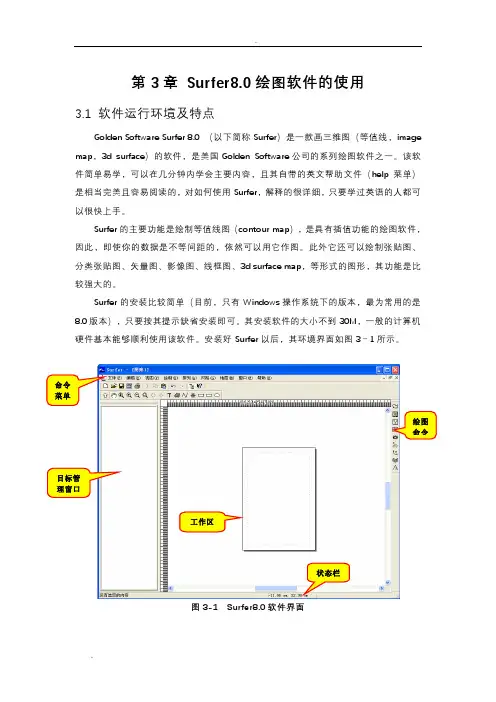
第3章 Surfer8.0绘图软件的使用3.1 软件运行环境及特点Golden Software Surfer 8.0 (以下简称Surfer)是一款画三维图(等值线,image map,3d surface)的软件,是美国Golden Software公司的系列绘图软件之一。
该软件简单易学,可以在几分钟内学会主要内容,且其自带的英文帮助文件(help菜单)是相当完美且容易阅读的,对如何使用Surfer,解释的很详细,只要学过英语的人都可以很快上手。
Surfer的主要功能是绘制等值线图(contour map),是具有插值功能的绘图软件,因此,即使你的数据是不等间距的,依然可以用它作图。
此外它还可以绘制张贴图、分类张贴图、矢量图、影像图、线框图、3d surface map,等形式的图形,其功能是比较强大的。
Surfer的安装比较简单(目前,只有Windows操作系统下的版本,最为常用的是8.0版本),只要按其提示缺省安装即可。
其安装软件的大小不到30M,一般的计算机硬件基本能够顺利使用该软件。
安装好Surfer以后,其环境界面如图3-1所示。
命令菜单绘图命令目标管理窗口工作区状态栏图3-1 Surfer8.0软件界面3.2 软件界面及命令菜单Surfer软件的界面非常友好,继承了Windows操作系统软件的特点。
从图3-1中可以看到,其最上方为命令菜单,在命令菜单的下方是命令菜单中的快捷工具栏(共两行),左侧的空白区域为目标管理窗口,用来更加方便的管理绘制的各个图形要素,右侧的空白区域为工作区,用来绘制图形,最右侧的一个竖条工具栏是绘图命令的快捷方式。
下面详细介绍各个命令菜单的主要内容。
3.2.1文件菜单(F)“文件菜单”如图3-2所示,主要是对文件进行操作,如文件的建立、加载、打印设置等。
图3-2 文件菜单新建—用来新建一个工作窗口,点击后即出现图 3-1界面。
打开—打开一个已经存在的Surfer可以识别的文件。
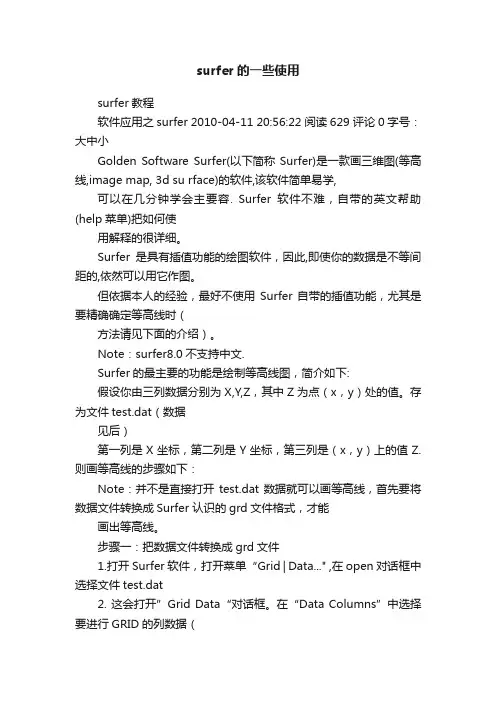
surfer的一些使用surfer教程软件应用之surfer 2010-04-11 20:56:22 阅读629 评论0字号:大中小Golden Software Surfer(以下简称Surfer)是一款画三维图(等高线,image map, 3d su rface)的软件,该软件简单易学,可以在几分钟学会主要容. Surfer软件不难,自带的英文帮助(help菜单)把如何使用解释的很详细。
Surfer是具有插值功能的绘图软件,因此,即使你的数据是不等间距的,依然可以用它作图。
但依据本人的经验,最好不使用Surfer自带的插值功能,尤其是要精确确定等高线时(方法请见下面的介绍)。
Note:surfer8.0不支持中文.Surfer的最主要的功能是绘制等高线图,简介如下:假设你由三列数据分别为X,Y,Z,其中Z为点(x,y)处的值。
存为文件test.dat(数据见后)第一列是X坐标,第二列是Y坐标,第三列是(x,y)上的值Z.则画等高线的步骤如下:Note:并不是直接打开test.dat数据就可以画等高线,首先要将数据文件转换成Surfer 认识的grd文件格式,才能画出等高线。
步骤一:把数据文件转换成grd文件1.打开Surfer软件,打开菜单“Grid | Data..." ,在open对话框中选择文件test.dat2. 这会打开”Grid Data“对话框。
在“Data Columns”中选择要进行GRID的列数据(这里我们不用选择,因只有3列数据且它们的排列顺利已经是XYZ了,如果是多列数据,则可以在下拉菜单中选择所需要的列数据)。
在“Griding Method"中选择一种插值方法(如果你需要比原始数据的网格X和Y更密的Z数据),则在Grid的过程中,Surfer会自动进行插值计算,生成更密网格的数据。
如果你只是想绘原始数据的图,不想插值,则最好选择距离平方反比法(inverse distance to a power)方法(因为此法在插值点与取样点重合时,插值点值就是取样点值,而其它方法不能保证如此)。
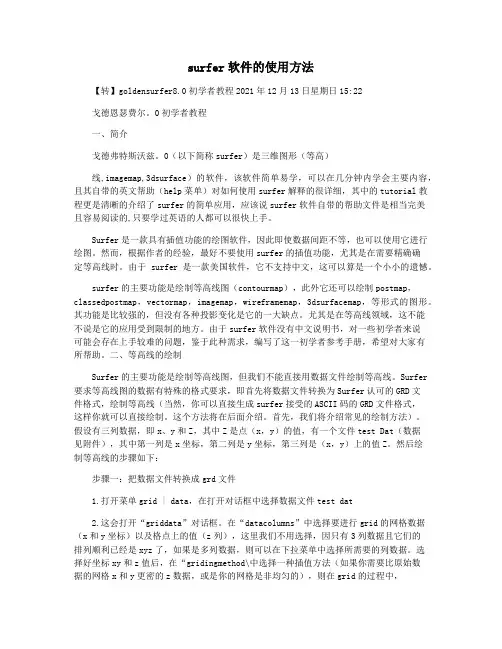
surfer软件的使用方法【转】goldensurfer8.0初学者教程2021年12月13日星期日15:22戈德恩瑟费尔。
0初学者教程一、简介戈德弗特斯沃兹。
0(以下简称surfer)是三维图形(等高)线,imagemap,3dsurface)的软件,该软件简单易学,可以在几分钟内学会主要内容,且其自带的英文帮助(help菜单)对如何使用surfer解释的很详细,其中的tutorial教程更是清晰的介绍了surfer的简单应用,应该说surfer软件自带的帮助文件是相当完美且容易阅读的,只要学过英语的人都可以很快上手。
Surfer是一款具有插值功能的绘图软件,因此即使数据间距不等,也可以使用它进行绘图。
然而,根据作者的经验,最好不要使用surfer的插值功能,尤其是在需要精确确定等高线时。
由于surfer是一款美国软件,它不支持中文,这可以算是一个小小的遗憾。
surfer的主要功能是绘制等高线图(contourmap),此外它还可以绘制postmap,classedpostmap,vectormap,imagemap,wireframemap,3dsurfacemap,等形式的图形。
其功能是比较强的,但没有各种投影变化是它的一大缺点。
尤其是在等高线领域,这不能不说是它的应用受到限制的地方。
由于surfer软件没有中文说明书,对一些初学者来说可能会存在上手较难的问题,鉴于此种需求,编写了这一初学者参考手册,希望对大家有所帮助。
二、等高线的绘制Surfer的主要功能是绘制等高线图,但我们不能直接用数据文件绘制等高线。
Surfer 要求等高线图的数据有特殊的格式要求,即首先将数据文件转换为Surfer认可的GRD文件格式,绘制等高线(当然,你可以直接生成surfer接受的ASCII码的GRD文件格式,这样你就可以直接绘制。
这个方法将在后面介绍。
首先,我们将介绍常见的绘制方法)。
假设有三列数据,即x、y和Z,其中Z是点(x,y)的值,有一个文件test Dat(数据见附件),其中第一列是x坐标,第二列是y坐标,第三列是(x,y)上的值Z。

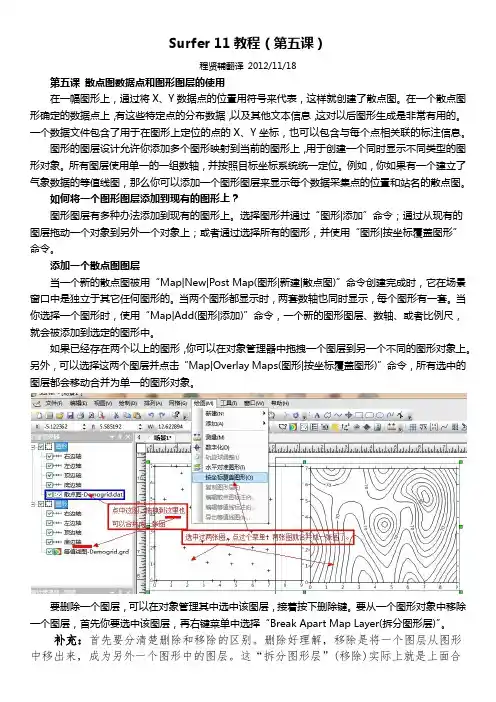
Surfer 11教程(第五课)程贤辅翻译2012/11/18第五课散点图数据点和图形图层的使用在一幅图形上,通过将X、Y数据点的位置用符号来代表,这样就创建了散点图。
在一个散点图形确定的数据点上,有这些特定点的分布数据,以及其他文本信息,这对以后图形生成是非常有用的。
一个数据文件包含了用于在图形上定位的点的X、Y坐标,也可以包含与每个点相关联的标注信息。
图形的图层设计允许你添加多个图形映射到当前的图形上,用于创建一个同时显示不同类型的图形对象。
所有图层使用单一的一组数轴,并按照目标坐标系统统一定位。
例如,你如果有一个建立了气象数据的等值线图,那么你可以添加一个图形图层来显示每个数据采集点的位置和站名的散点图。
如何将一个图形图层添加到现有的图形上?图形图层有多种办法添加到现有的图形上。
选择图形并通过“图形|添加”命令;通过从现有的图层拖动一个对象到另外一个对象上;或者通过选择所有的图形,并使用“图形|按坐标覆盖图形”命令。
添加一个散点图图层当一个新的散点图被用“Map|New|Post Map(图形|新建|散点图)”命令创建完成时,它在场景窗口中是独立于其它任何图形的。
当两个图形都显示时,两套数轴也同时显示,每个图形有一套。
当你选择一个图形时,使用“Map|Add(图形|添加)”命令,一个新的图形图层、数轴、或者比例尺,就会被添加到选定的图形中。
如果已经存在两个以上的图形,你可以在对象管理器中拖拽一个图层到另一个不同的图形对象上。
另外,可以选择这两个图层并点击“Map|Overlay Maps(图形|按坐标覆盖图形)”命令,所有选中的图层都会移动合并为单一的图形对象。
要删除一个图层,可以在对象管理其中选中该图层,接着按下删除键。
要从一个图形对象中移除一个图层,首先你要选中该图层,再右键菜单中选择“Break Apart Map Layer(拆分图形层)”。
补充:首先要分清楚删除和移除的区别。
删除好理解,移除是将一个图层从图形中移出来,成为另外一个图形中的图层。
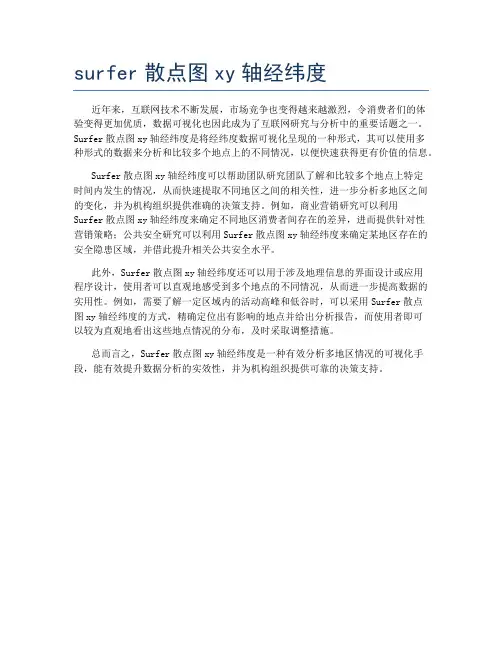
surfer散点图xy轴经纬度
近年来,互联网技术不断发展,市场竞争也变得越来越激烈,令消费者们的体
验变得更加优质,数据可视化也因此成为了互联网研究与分析中的重要话题之一。
Surfer散点图xy轴经纬度是将经纬度数据可视化呈现的一种形式,其可以使用多
种形式的数据来分析和比较多个地点上的不同情况,以便快速获得更有价值的信息。
Surfer散点图xy轴经纬度可以帮助团队研究团队了解和比较多个地点上特定
时间内发生的情况,从而快速提取不同地区之间的相关性,进一步分析多地区之间的变化,并为机构组织提供准确的决策支持。
例如,商业营销研究可以利用
Surfer散点图xy轴经纬度来确定不同地区消费者间存在的差异,进而提供针对性
营销策略;公共安全研究可以利用Surfer散点图xy轴经纬度来确定某地区存在的安全隐患区域,并借此提升相关公共安全水平。
此外,Surfer散点图xy轴经纬度还可以用于涉及地理信息的界面设计或应用
程序设计,使用者可以直观地感受到多个地点的不同情况,从而进一步提高数据的实用性。
例如,需要了解一定区域内的活动高峰和低谷时,可以采用Surfer散点
图xy轴经纬度的方式,精确定位出有影响的地点并给出分析报告,而使用者即可
以较为直观地看出这些地点情况的分布,及时采取调整措施。
总而言之,Surfer散点图xy轴经纬度是一种有效分析多地区情况的可视化手段,能有效提升数据分析的实效性,并为机构组织提供可靠的决策支持。
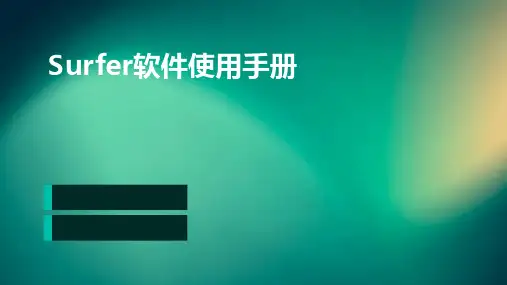
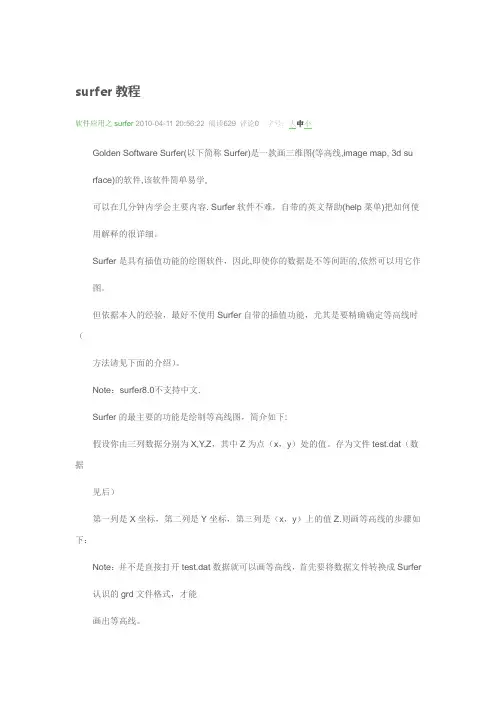
surfer教程软件应用之surfer 2010-04-11 20:56:22 阅读629 评论0字号:大中小Golden Software Surfer(以下简称Surfer)是一款画三维图(等高线,image map, 3d su rface)的软件,该软件简单易学,可以在几分钟内学会主要内容. Surfer软件不难,自带的英文帮助(help菜单)把如何使用解释的很详细。
Surfer是具有插值功能的绘图软件,因此,即使你的数据是不等间距的,依然可以用它作图。
但依据本人的经验,最好不使用Surfer自带的插值功能,尤其是要精确确定等高线时(方法请见下面的介绍)。
Note:surfer8.0不支持中文.Surfer的最主要的功能是绘制等高线图,简介如下:假设你由三列数据分别为X,Y,Z,其中Z为点(x,y)处的值。
存为文件test.dat(数据见后)第一列是X坐标,第二列是Y坐标,第三列是(x,y)上的值Z.则画等高线的步骤如下:Note:并不是直接打开test.dat数据就可以画等高线,首先要将数据文件转换成Surfer 认识的grd文件格式,才能画出等高线。
步骤一:把数据文件转换成grd文件1.打开Surfer软件,打开菜单“Grid | Data..." ,在open对话框中选择文件test.dat2. 这会打开”Grid Data“对话框。
在“Data Columns”中选择要进行GRID的列数据(这里我们不用选择,因只有3列数据且它们的排列顺利已经是XYZ了,如果是多列数据,则可以在下拉菜单中选择所需要的列数据)。
在“Griding Method"中选择一种插值方法(如果你需要比原始数据的网格X和Y更密的Z数据),则在Grid的过程中,Surfer会自动进行插值计算,生成更密网格的数据。
如果你只是想绘原始数据的图,不想插值,则最好选择距离平方反比法(inverse distance to a power)方法(因为此法在插值点与取样点重合时,插值点值就是取样点值,而其它方法不能保证如此)。
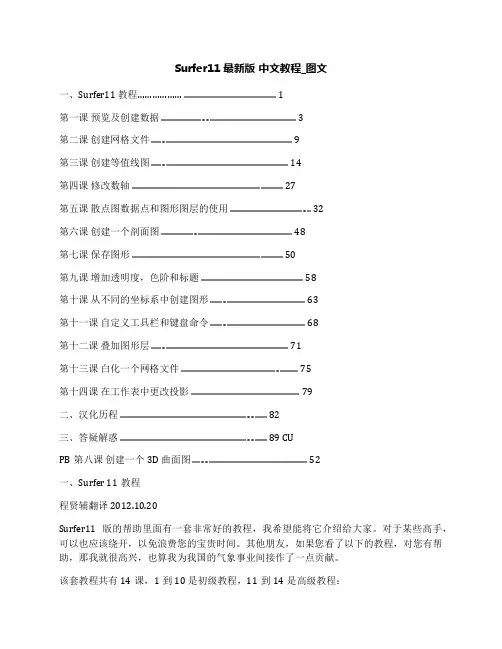
Surfer11 最新版中文教程_图文一、Surfer11 教程.................. . (1)第一课预览及创建数据 (3)第二课创建网格文件 (9)第三课创建等值线图 (14)第四课修改数轴 (27)第五课散点图数据点和图形图层的使用 (32)第六课创建一个剖面图 (48)第七课保存图形 (50)第九课增加透明度,色阶和标题 (58)第十课从不同的坐标系中创建图形 (63)第十一课自定义工具栏和键盘命令 (68)第十二课叠加图形层 (71)第十三课白化一个网格文件 (75)第十四课在工作表中更改投影 (79)二、汉化历程 (82)三、答疑解惑 ......................................................................... 89 CUPB第八课创建一个3D 曲面图 (52)一、Surfer 11教程程贤辅翻译 2012.10.20Surfer11版的帮助里面有一套非常好的教程,我希望能将它介绍给大家。
对于某些高手,可以也应该绕开,以免浪费您的宝贵时间。
其他朋友,如果您看了以下的教程,对您有帮助,那我就很高兴,也算我为我国的气象事业间接作了一点贡献。
该套教程共有14课,1到10 是初级教程,11到14是高级教程:1、预览及创建数据;2、创建网格文件;3、创建等值线图;4、修改坐标;5、散点图数据点和图形图层的使用;6、创建剖面图;7、保存图形;8、创建3D曲面图形;9、添加透明度、比色刻度尺和标题;10、从不同的坐标系统创建各类图形;11、自定义工具栏和键盘命令;12、覆盖图形层;13、白化一个网格文件;14、更改工作表中的投影。
我不知道我能不能完成所有的教程翻译工作,因为各种不可预计的因素会影响工作的进展。
尽量做吧。
想起40年前我为了制作一张等值图,要花费3天时间,用掉多少草稿纸和橡皮擦,要画出平滑的等值线还真不容易。
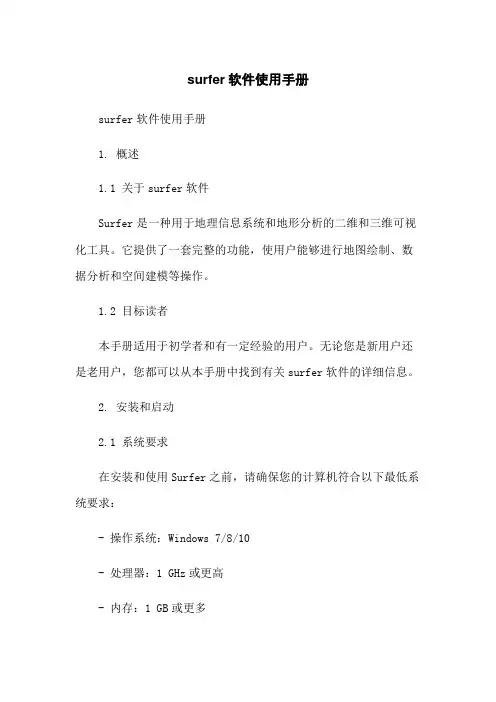
surfer软件使用手册surfer软件使用手册1. 概述1.1 关于surfer软件Surfer是一种用于地理信息系统和地形分析的二维和三维可视化工具。
它提供了一套完整的功能,使用户能够进行地图绘制、数据分析和空间建模等操作。
1.2 目标读者本手册适用于初学者和有一定经验的用户。
无论您是新用户还是老用户,您都可以从本手册中找到有关surfer软件的详细信息。
2. 安装和启动2.1 系统要求在安装和使用Surfer之前,请确保您的计算机符合以下最低系统要求:- 操作系统:Windows 7/8/10- 处理器:1 GHz或更高- 内存:1 GB或更多- 硬盘空间:至少500 MB的可用空间2.2 安装Surfer软件按照以下步骤安装Surfer软件:1. 双击安装程序,打开安装向导。
2. 阅读并接受许可协议。
3. 选择安装位置和目标文件夹。
4. 选择默认的开始菜单文件夹和桌面图标选项。
5. “安装”按钮开始安装。
6. 安装完成后,“完成”按钮退出安装向导。
2.3 启动Surfer软件成功安装Surfer后,您可以按照以下步骤启动软件:1. 在Windows操作系统中,“开始”菜单。
2. 找到Surfer的程序图标并。
3. 程序启动后,您可以选择创建新项目或打开现有的项目。
3. Surfer界面Surfer界面包括菜单栏、工具栏、属性窗口、数据视图和绘图窗口等多个组件。
以下是对每个组件的简要说明:3.1 菜单栏Surfer的菜单栏包含许多可用的功能和选项,用于执行各种操作,如打开文件、保存项目、编辑图层和设置输出选项等。
3.2 工具栏工具栏上显示了一些常用的工具图标,通过单击这些图标,您可以更快地执行某些操作,如放大、缩小、绘制等。
3.3 属性窗口属性窗口显示当前选择对象的属性。
您可以在此窗口中更改属性设置,如线条样式、填充颜色、字体等。
3.4 数据视图数据视图显示已加载或创建的数据文件的结构和属性。
业务上用Surfer简单绘画站点数据色斑图步骤一、数据处理气象业务上需要用的数据通常都是从业务平台或者用SQL从后台获取,一般为xls或csv格式。
使用Surfer需要把数据复制为txt,可另存为dat格式。
打开Surfer11(非汉化版),首先把数据格点化。
1、点击Grid-Data,选取数据 rain.dat。
2、设置数据参数有些情况下,站点数据的经纬度会比地图底图的经纬度范围要小,这时候需要调整红框里的经纬度范围,使得数据经纬度范围比地图底图的稍大。
同时需要加密节点数,这步可以让数据格点更密,使色斑图边缘与地图更贴合。
调整红框里的# of Nodes,可以先乘以10试试,如果效果不满意可以继续加大。
3、点击确定,得到grd格式的格点文件。
点击Map-New-Contour Map,可以画出下图这样的等值线图。
二、制作地图底图市级、县级业务人员通常只有本区域的gis地图文件,但是shp格式不能直接白化,这时就需要先把gis文件转换为bln格式的文件。
用ArcGIS程序可以直接转换,也比较精确。
但是由于我没有ArcGIS破解版,所以还是用Surfer来转换。
1、打开地图,点击Map-New-Base Map。
2、选取地图,点击Map-Digitize,作地图的数字化工作。
3、点击地图边界,可以看到一个红点,同时弹窗里会显示一组经纬度数据,这说明地图边界上选取的这点已被数字化。
接下来就要做一项比较繁琐的工作,沿着地图边界选取密集的红点(应该是选得越多越精确的),并把最后一组经纬度数据复制到第一行前面,表示地图图形已封闭。
4、保存为bln格式文件。
三、白化这步很多帖子都有详细步骤,我这里简单说说。
1、点击Grid-Blank,先选取格点文件rain.grd,再选取地图底图bln文件,再输出为白化完成的格点文件out.grd.2、点击Map-New-Contour Map,会画出一张无边界的等值线图。
Surfer的使用流程流程概述Surfer是一款功能强大的数据可视化工具。
它可以帮助用户将数据转化为直观、易懂的图表和图形,提供更好的数据分析和决策依据。
本文将介绍Surfer的使用流程,并提供一些使用技巧和注意事项。
安装和启动Surfer1.下载Surfer安装包,双击运行安装程序。
2.按照安装向导提示完成安装过程。
3.在桌面或启动菜单中找到Surfer图标,双击启动应用程序。
创建图表使用Surfer创建图表的过程如下:1.打开Surfer应用程序界面,在菜单栏中选择“文件”->“新建”。
选择数据文件并导入到Surfer中。
2.在数据文件导入完成后,选择合适的数据列进行图表绘制。
3.在Surfer的“绘图”菜单中选择合适的图表类型,如折线图、柱状图等。
4.根据需要调整图表样式、轴标签、图例等属性。
5.点击“绘图”按钮生成图表。
数据分析和编辑在生成图表后,可以进行数据分析和编辑。
1.使用Surfer的“数据编辑”功能,对数据进行筛选、排序、过滤等操作。
2.利用Surfer提供的统计分析工具,对数据进行描述性统计、回归分析、假设检验等。
3.根据数据分析结果,调整图表样式、标签、线条等,以更好地展示数据。
导出和分享当图表生成和编辑完成后,可以导出并分享图表。
1.在Surfer中选择“文件”->“导出”菜单,选择合适的导出格式,如图片格式(PNG、JPEG、BMP)或PDF格式。
2.根据需要设置导出参数,如分辨率、图表大小等。
3.点击“导出”按钮完成导出操作,保存图表文件到本地或分享给他人。
使用技巧和注意事项在使用Surfer时,以下技巧和注意事项可能对您有帮助:1.导入数据前,确保数据文件格式正确,并仔细选择需要导入的数据列。
2.在绘制图表前,先观察数据的分布和趋势,选择最适合的图表类型。
3.在编辑图表时,保持图表简洁和易读性,避免过多的线条和标签。
4.尝试使用Surfer提供的多种颜色方案和样式,使图表更具吸引力。
surfer教程软件应用之surfer 2010-04-11 20:56:22 阅读629 评论0字号:大中小Golden Software Surfer(以下简称Surfer)是一款画三维图(等高线,image map, 3d su rface)的软件,该软件简单易学,可以在几分钟内学会主要内容. Surfer软件不难,自带的英文帮助(help菜单)把如何使用解释的很详细。
Surfer是具有插值功能的绘图软件,因此,即使你的数据是不等间距的,依然可以用它作图。
但依据本人的经验,最好不使用Surfer自带的插值功能,尤其是要精确确定等高线时(方法请见下面的介绍)。
Note:surfer8.0不支持中文.Surfer的最主要的功能是绘制等高线图,简介如下:假设你由三列数据分别为X,Y,Z,其中Z为点(x,y)处的值。
存为文件test.dat(数据见后)第一列是X坐标,第二列是Y坐标,第三列是(x,y)上的值Z.则画等高线的步骤如下:Note:并不是直接打开test.dat数据就可以画等高线,首先要将数据文件转换成Surfer 认识的grd文件格式,才能画出等高线。
步骤一:把数据文件转换成grd文件1.打开Surfer软件,打开菜单“Grid | Data..." ,在open对话框中选择文件test.dat2. 这会打开”Grid Data“对话框。
在“Data Columns”中选择要进行GRID的列数据(这里我们不用选择,因只有3列数据且它们的排列顺利已经是XYZ了,如果是多列数据,则可以在下拉菜单中选择所需要的列数据)。
在“Griding Method"中选择一种插值方法(如果你需要比原始数据的网格X和Y更密的Z数据),则在Grid的过程中,Surfer会自动进行插值计算,生成更密网格的数据。
如果你只是想绘原始数据的图,不想插值,则最好选择距离平方反比法(inverse distance to a power)方法(因为此法在插值点与取样点重合时,插值点值就是取样点值,而其它方法不能保证如此)。
Surfer 11教程(第五课)程贤辅翻译2012/11/18第五课散点图数据点和图形图层的使用在一幅图形上,通过将X、Y数据点的位置用符号来代表,这样就创建了散点图。
在一个散点图形确定的数据点上,有这些特定点的分布数据,以及其他文本信息,这对以后图形生成是非常有用的。
一个数据文件包含了用于在图形上定位的点的X、Y坐标,也可以包含与每个点相关联的标注信息。
图形的图层设计允许你添加多个图形映射到当前的图形上,用于创建一个同时显示不同类型的图形对象。
所有图层使用单一的一组数轴,并按照目标坐标系统统一定位。
例如,你如果有一个建立了气象数据的等值线图,那么你可以添加一个图形图层来显示每个数据采集点的位置和站名的散点图。
如何将一个图形图层添加到现有的图形上?图形图层有多种办法添加到现有的图形上。
选择图形并通过“图形|添加”命令;通过从现有的图层拖动一个对象到另外一个对象上;或者通过选择所有的图形,并使用“图形|按坐标覆盖图形”命令。
添加一个散点图图层当一个新的散点图被用“Map|New|Post Map(图形|新建|散点图)”命令创建完成时,它在场景窗口中是独立于其它任何图形的。
当两个图形都显示时,两套数轴也同时显示,每个图形有一套。
当你选择一个图形时,使用“Map|Add(图形|添加)”命令,一个新的图形图层、数轴、或者比例尺,就会被添加到选定的图形中。
如果已经存在两个以上的图形,你可以在对象管理器中拖拽一个图层到另一个不同的图形对象上。
另外,可以选择这两个图层并点击“Map|Overlay Maps(图形|按坐标覆盖图形)”命令,所有选中的图层都会移动合并为单一的图形对象。
要删除一个图层,可以在对象管理其中选中该图层,接着按下删除键。
要从一个图形对象中移除一个图层,首先你要选中该图层,再右键菜单中选择“Break Apart Map Layer(拆分图形层)”。
补充:首先要分清楚删除和移除的区别。
删除好理解,移除是将一个图层从图形中移出来,成为另外一个图形中的图层。
这“拆分图形层”(移除)实际上就是上面合并图形层操作的逆操作,即将两个图层从同一个图形中分离出来,使它们各自所属自己的图形。
上述的合并和拆分图形层,和软件的另外一个功能:对象组合和拆散组合是不一样的。
合并、拆分图层,都和坐标有关的,合并图层后各图形只有同一个坐标,拆分图层后,各图形将有自己的坐标。
对象组合时并没有组合坐标,对象是组合在一起了,可坐标还是各归各的。
请各位分别认识软件的这两组功能。
添加一个散点图图层到当前教材的图形中:1、在对象管理器中,点击“等值线图-TutorWS.grd”图层,选中它。
2、点击“Map|Add|Post Layer(图形|添加|散点图层)”命令,或者在等值线图上右击并选择“Add|Post Layer(添加|散点图层)”。
3、在打开数据对话框中,从Samples目录中选择TutorWS.dat。
4、点击“打开”按钮。
该散点图层就添加到等值线图中。
请注意在对象管理器中可以看到散点图层已经被添加到等值线图层的上方,两个图层共享着同一组数轴。
图形的属性的任何更改都将影响到等值线图层和散点图层。
更改散点图的属性一旦你创建了一个散点图层,你就可以自定义该散点图的属性。
要更改散点图的属性:1、在对象管理器中点击这“散点图-TutorWS.dat”图层,或者在场景窗口中选中该散点图层。
2、在“属性管理器”中,点击“常规”标签页。
3、点击“默认的符号”左边的+号,如果它尚未展开的话。
4、接着点击“标记属性”左边的+号,展开符号属性选项。
5、在“符号样本”的旁边,点击一下当前的符号。
从符号面板的符号列表中点击可填充的菱形符号(这时,符号集为:Default Symbols,编号6)。
6、接着在“填充的颜色”旁边,点击一下当前的颜色,从颜色面板中选择Cyan颜色。
现在菱形的符号里面的颜色是青色,而外面边线是黑色。
7、如果需要的话,填充和线条的不透明度可以拖动这个来调节,从而创建一个不同透明程度的符号。
8、在“符号尺寸”部分,点击“符号大小”编辑框。
使现有的值高亮显示,并修改为0.09英寸。
9、在键盘上打回车键。
散点图的符号大小将被更新。
如果该散点图不可见,请确保该散点图层在对象管理器中位于等值线图层的上面。
对象管理器中列出的图形对象顺序,是在场景窗口中绘制的图形层的顺序。
要移动图形层,在对象管理器中左键单击图形对象,并拖动向上或向下,最后放开左键。
或者,选择该图层,并使用“Arrange|Order Objects(排列|对象次序)”命令,或者右击并选择“Order Objects(对象次序)”。
以上各步骤最后结果参见上面的图示。
在散点图层上添加标注你可以在散点图和分类散点图的各数据点上添加标注。
添加标注的步骤:1、在对象管理器中点击“散点图-TutorWS.dat”图层。
2、在属性管理器中,点击“Labels(标注)”标签页。
在“工作表的列”右边,点击“未采用”,就显示ToturWS.dat数据文件所有列的一个列表。
从列表中选择列C:标高(Elevation)。
3、点击标注格式左边的+号,打开标注格式这部分内容。
4、改变类型为固定型。
5、使小数位数的编辑框高亮显示,并且更改为零,最后打回车键。
该散点图的每一个数据点上的标注将自动重绘显示。
移动单个散点图标注你可以使用“Map|Edit Post Labels(图形|编辑散点图标注)”命令来移动散点图和分类散点图的标注,改变他们的位置。
另外,可以通过在图形上右击并选择编辑散点图标注菜单命令来进入编辑模式,从而移动标注。
从实际的X、Y坐标点位置,到这个点的标注文字之间,一条特定的线条会自动添加。
要移动单个的散点图标注:1、在对象管理器中选择这“散点图-TutorWS.dat”图层。
2、单击“Map|Edit Post Labels(图形|编辑散点图标注)”命令或者在选中的图形上右击并选择“Edit Post Labels(编辑散点图标注)”。
这时鼠标的箭头将变成,表示你现在已经进入散点图标注的编辑模式。
3、在一个标注上左击,按住鼠标左键不放,拖拽该标注到一个新的位置。
按住鼠标左键,这时键盘上的箭头键(上下左右)可用于标注位置的微调。
松开鼠标左键,标注将贴附在新的位置。
默认情况下,一条引导线将被添加到点的位置到标注的新位置之间。
该线条的可视状况及线条属性,在选中的散点图的属性管理器的标注页里控制。
4、按ESC键就退出散点图标注的编辑模式。
补充:散点图的标注也是作图中重要的一部分。
我们在第一课中做的“江苏城市坐标.dat”文件,其中有一列的数据就是城市名称,你只要在上面说到的属性管理器中“工作表的列”一栏选中这一列,标注就是城市名。
如果你选择了10号台风“达维雨量”这一列(假定已经准备好了这样的数据),那么各个标注就是这些数据点(各个城市)上的台风达维影响的雨量,再配上由此雨量数据绘制的等值线图,那么10号台风影响的江苏省雨量分布图就出来了。
如果由于城市密度大,互相靠得太近,城市名的标注会发生重叠,这时你就可以运用“编辑散点图标注”功能,将这些互相重叠的标注移到适当的位置。
标注移动以后会自动出现引导线,你可以决定它的线型样式和显示与否。
这些我就不再作出图来了,应该是不难的了。
还要补充说明的是归类散点图。
其实它和散点图是一样的,只不过它可以将Z值分别归类。
一般的Z值是一个不规则的数据集,归类的意思就是说,在Z值的某个范围之内,属于A类,在另外一个范围之内,它属于B类,以此类推,可以分出一些类别。
这种分类图示的做法,在某些场合确实可以达到一目了然的效果。
比如还是拿江苏省10号台风“达维”雨量分布图为例,有时候不需要在各个城市点上标明实际的雨量大小,只需要将雨量分成几段,一般分成小雨、中雨、大雨、暴雨、大暴雨、特大暴雨六级(国家标准),对应的24小时雨量是小于10.0mm,10.0~24.9mm,25.0~49.9,50.0~99.9,100.0~249.0,250.0以上,对应的颜色代码是M,L1,L2,L3,L4,L5。
这样作出的雨量分布图真是一目了然。
下面,考虑再三,还是将作图的步骤一一列出。
不想看的朋友请跳过。
1、准备好“苏拉”、“达维”双台风影响江苏的雨量数据(都是网上公开的,不涉及保密问题)。
打开“江苏城市坐标.dat”文件,在Z列的C1单元,输入名称:“达维雨量”。
Z列的其他单元格,填上相应的雨量数值。
保存。
参见右图。
这里顺便说一下,在数字化城市坐标,或者一个多边形的边界时,请注意将轴线刻度的有效数字确定为14位或更大。
这样数字化的结果将非常细致。
有些朋友将轴线刻度有效数字设为2位3位,以为可以了,实际上作出的图很粗糙,数字化的图形轮廓线和实际图形的边线很不相符,差距很大,以后用这样轮廓线去作白化,生成的等值线图范围很不理想,就是这个原因。
2、在空白的“场景”画面中,点击添加一个新的基底图。
在打开的文件对话框中,选择“jiangsusheng.jpg”,对,就是江苏省地图的图片文件。
点击使图形充满窗口。
右击左边对象管理器中的“基底图-jiangsusheng.jpg”,在弹出的菜单中选择“添加|底图层”,在打开的文件对话框中,选择“Jiangsusheng.bln”,打开它。
同样方法,打开Jiangsusheng2.bln和Jiangsusheng3.bln两个轮廓图。
这两个封闭的多边形是崇明岛上属于江苏省的一部分。
有人说这个轮廓图没必要分成三个文件,将这三个文件的数据合并再一起也是可以的。
没错,如果仅用于基底图的显示,合并在一起是没有问题的。
但是,我分开是有道理的,下面会说到。
这时的对象管理器如图。
3、点击对象管理器中的“底边轴”,记下属性管理器的“缩放比例”页中显示的“轴刻度的极大值”——2087,极小值为零,不必记了。
同样,记下“左边轴”的刻度极大值——1922。
4、下面,要生成等值线图。
因为最东面的城市坐标肯定小于X轴的极大值,而最北面的城市坐标也肯定小于Y轴的极大值,这样生成的等值线图范围就会略小于整个江苏省地图,不能充满,这是我们不希望的。
所以在第3步时记下了这两个极大值。
点击菜单“网格|数据”命令,在对话框中选择“江苏城市坐标.dat”,然后按“打开”按钮。
“网格数据”对话框出现。
我们要确保几点:Z列数据一定是“达维雨量”,如果不是,请选择纠正;网格化算法中,选“克里金插值法”;在“网格线几何特征”中,X和Y的最小值改成0,最大值改成相应的2087和1922;输出文件名改成“江苏城市达维雨量分布.grd”。
5、按“确认”按钮,插值计算完成后产生一个我们指定的“江苏城市达维雨量分布.grd”文件,同时生成一个网格化报告,告诉你花了多少时间等等信息。